

By Gina Barrow, Last updated: December 30, 2019
“Sto facendo fatica a riparare con il mio disco rigido virtuale danneggiato e ora la mia prossima preoccupazione è come fare Ripristino VHD che recupererebbe totalmente tutti i file importanti. Potresti consigliarmi un programma efficace e veloce da usare? ”
Il tuo disco rigido virtuale o disco rigido virtuale in Windows 10 svolge un ruolo cruciale per il salvataggio dell'intero contenuto di un disco rigido. In pratica aggiunge ulteriore spazio di archiviazione per qualsiasi tipo di file e persino crea un sistema a doppio avvio senza modificare la partizione corrente.
Come qualsiasi altra unità che usi per l'archiviazione dei file, c'è anche una grande possibilità di corruzione dei file, danni al sistema e cancellazione accidentale che può innescare la perdita di dati.
Se ti stai chiedendo come sei in grado di esibirti Ripristino VHD, ti aiuteremo a recuperare i tuoi file utilizzando un programma altamente affidabile e tutti i suggerimenti che puoi fare per evitare questo inconveniente in futuro.
Parte 1. Il miglior software di recupero VHD da usareParte 2. Cause di corruzione e recupero del disco rigido virtualeParte 3. Sommario
Indipendentemente da come hai perso i file dal disco rigido virtuale, hai ancora la possibilità di ripristinare i tuoi file usando a Ripristino VHD Software.
FoneDog Data Recovery programma consente di eseguire il ripristino VHD senza ulteriore perdita o sovrascrittura dei dati. Tutti i tuoi file sono garantiti sicuri.
Recupero dati
Recupera immagini, documenti, audio e altri file cancellati.
Recupera i dati cancellati dal computer (incluso il Cestino) e dai dischi rigidi.
Ripristinare i dati di perdita causati da incidenti sul disco, crash del sistema operativo e altri motivi.
Scarica gratis
Scarica gratis

Caratteristiche di FoneDog VHD Data Recovery che alla gente piace:
FoneDog Data Recovery ha un'interfaccia moderna e compatta che evidenzia una piattaforma intuitiva in modo che chiunque, dal livello base agli esperti, possa utilizzarla senza alcuna difficoltà.
Ecco i passaggi su come eseguire Ripristino VHD con i FoneDog Data Recovery programma:
Dopo aver installato e avviato FoneDog Data Recovery, selezionare i tipi di file che si desidera ripristinare nella prima parte del menu.
Successivamente, è selezionare l'unità o il dispositivo di archiviazione da cui si desidera recuperare tutti questi file. Per questo esempio, puoi scegliere il tuo disco rigido virtuale. Fai clic su Scansione per continuare.
FoneDog Data Recovery eseguirà ora una scansione sul tuo disco rigido virtuale. È possibile scegliere tra una modalità Scansione rapida o Scansione profonda.
L'intera scansione richiede del tempo a seconda dei tipi di dati che si stanno recuperando.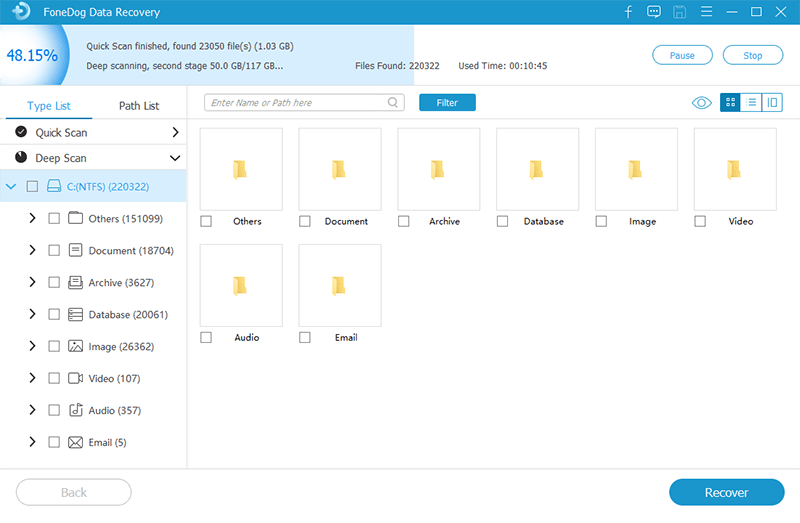
Tutti i file persi o eliminati appariranno gradualmente sullo schermo mentre il software esegue la scansione del disco rigido virtuale. Se vedi i tuoi file, puoi mettere in pausa o interrompere la scansione e visualizzare in anteprima gli elementi.
Dopo aver verificato i file necessari, è sempre possibile fare clic su Ripristina per consentire il salvataggio e il download dei file. Ti verrà chiesta la cartella di destinazione di questi elementi recuperati.
Questo è tutto! Hai appena eseguito il ripristino VHD utilizzando FoneDog Data Recovery programma. È veloce, facile e altamente efficiente. Consigliato per quegli utenti che sono sempre in movimento e hanno bisogno di un programma utile in qualsiasi momento.
Per impostare una chiara panoramica dei dischi rigidi virtuali, esistono in realtà due tipi di dischi virtuali. Il primo è di dimensioni fisse e l'altro è la dinamica.
La principale differenza notevole tra i due è l'allocazione dello spazio. La dimensione fissa ha una quantità specificata di disco fisico sul tuo file system, lo fa automaticamente; mentre i dischi dinamici assegneranno spazio solo quando necessario.
La creazione di un disco rigido virtuale su Windows 10 è semplice; segui questa guida dettagliata su come farlo:
Ora che hai creato un VHD o VHDX su Windows 10, devi creare una partizione e inizializzare il disco.
Hai creato e configurato correttamente il tuo VHD / X su Windows 10.
Il disco rigido virtuale o virtuale viene utilizzato in molti modi proprio come l'archiviazione su disco fisico. E come qualsiasi altra unità di archiviazione, è anche soggetta a danni al sistema, corruzione dei file e persino perdita di dati.
Per riassumere questa guida agli articoli, abbiamo imparato come esibirci Ripristino VHD utilizzando FoneDog Data Recovery programma. Il programma ha un'interfaccia senza soluzione di continuità con un processo walk-through che qualsiasi tipo di utente può utilizzare il programma.
Recupero dati
Recupera immagini, documenti, audio e altri file cancellati.
Recupera i dati cancellati dal computer (incluso il Cestino) e dai dischi rigidi.
Ripristinare i dati di perdita causati da incidenti sul disco, crash del sistema operativo e altri motivi.
Scarica gratis
Scarica gratis

La perdita di dati avviene ogni giorno e non sceglie nessuno. Quindi, sii sempre pronto ed equipaggiati con il programma di recupero più affidabile online!
Ti sei esibito VHD recupero prima?
Scrivi un Commento
Commento
Recuperación de datos FoneDog
Recupera in modo rapido e sicuro immagini, video, audio, e-mail, documenti e altro ancora cancellati da hard disk, memory card, unità flash, Windows 10 \/ 8 \/ 7 \/ XP e Mac (incluso Cestino).
Scarica Gratis Scarica GratisArticoli Popolari
/
INTERESSANTENOIOSO
/
SEMPLICEDIFFICILE
Grazie! Ecco le tue scelte:
Excellent
Rating: 4.6 / 5 (Basato su 100 rating)